
SDカードは、データを保存しておくツールとして広く浸透しています。デジタルカメラ、アクションカメラ、ドローンカメラ、ドライブレコーダー、スマホなどの携帯機器や家電機器にも幅広く利用されています。SDメモリーカードに、家族や友達の大切な思い出を存されている方もいらっしゃるではないでしょうか?仕事でも、ドキュメントなどを保存するツールとして使われます。
そんなSDカードのデータが消えてしまったら、どうしますか?SDカードが破損したり、保存していたデータ消えたりすると、どうすればいいか慌ててしまいますよね。本記事では、SDカードのデータが削除された原因と、データの復元方法をご紹介します。
SDカードのデータ復元についてよくある質問もまとめました。ぜひ最後までご覧ください。
目次
Part1:SDカードのデータが消える原因|物理障害と論理障害
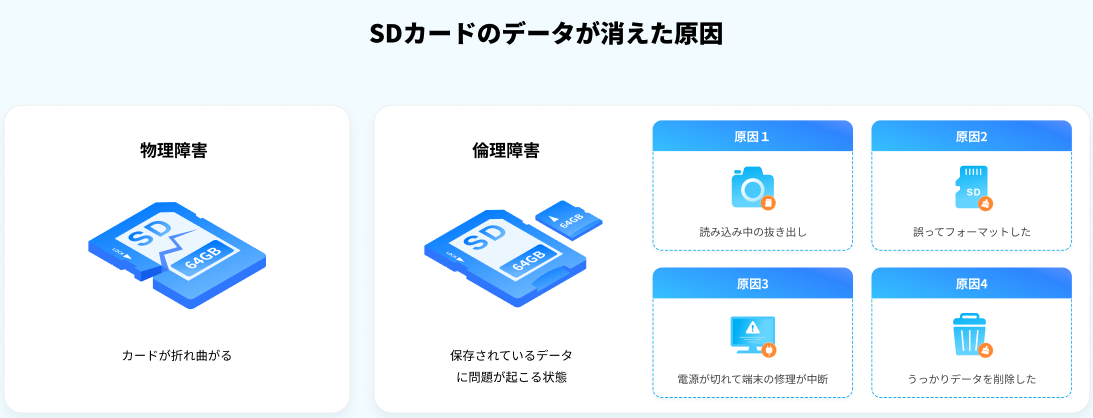
SDカード内のデータが消えてしまう原因は、大きく「論理障害」と「物理障害」の2つに分けられます。それぞれの具体的な内容を確認しましょう。
1.1 論理障害によるデータ消失
- 誤って削除、フォーマットをしてしまった
- ファイルのコピー時のエラー
- ファイルシステムの破損やエラー
- ウイルス感染によるデータ消失
論理障害とは、SDカード自体に物理的な問題はないものの、操作ミスやシステムの異常などによってデータにアクセスできなくなる状態を指します。
誤った削除、フォーマットをしてデータが消えた
自分で誤ってファイル(データ)を削除してしまうケースや、子供などの他者が誤操作をして削除してしまうケースはよくあります。子供がいるご家庭では、SDカードを手の届かない場所で保管するなど、物理的な工夫による防止が必要です。
「フォーマット」とは、SDカードのデータを初期化して新しいデータを保存できるようクリーンアップする作業のことです。ウイルス感染や読み取りエラーが発生した際にも、フォーマットが選ばれることがありますが、意図せず実行してしまうとデータは完全に消えてしまいます。
ファイルのコピー時のエラー
SDカード内のファイルをパソコンにコピーしようとした際、接続不良や突然の取り外しなどによってコピーが失敗し、データが消失することがあります。こうしたトラブルを防ぐには、日頃からのバックアップが重要です。
ファイルシステムの破損やエラー
ファイルシステムが破損してしまうと、データが存在していても正常に読み込めなくなります。このような状況でも、データ復元ソフトで対応できる可能性があります。
1.2 物理障害によるデータ消失
- SDカードの表面の汚れや端子の不良
- SDカードの破損・損傷
物理障害とは、SDカード本体の破損や劣化によって、デバイスに認識されなくなったり、データを読み取れなくなったりする状態です。たとえば、金属端子の汚れ、折れ曲がり、水濡れなどが挙げられます。
SDカードの表面が汚れてデータが読み込めない
端子部分にほこりや油分が付着していると、接触不良が起きて読み込みエラーが発生することがあります。柔らかい布などで優しく拭き取ることで改善される場合もあります。
SDカードの損壊でデータが読み込めない
落下や水濡れなどによってSDカードが物理的に損傷してしまった場合、パソコンに認識されない、熱を持つ、異音がするなどの現象が起こることがあります。このような場合は、データ復旧業者の力が必要になる可能性が高いです。
1.3 物理障害と論理障害の見分け方
データ消失の原因がどちらかを判断することで、最適な対処方法が見えてきます。以下の表を参考にしてください。
| 判別ポイント | 論理障害 | 物理障害 |
|---|---|---|
| パソコンへの認識 | 認識されるが、アクセスできない | 認識されない、または「挿入されていません」と表示 |
| ファイルの表示 | 一部または全てのファイルが見えない | ファイル一覧自体が表示されない |
| エラーメッセージ | 「フォーマットする必要があります」など | フリーズ、熱を持つ、異音など物理的な異常 |
| 復旧方法 | 復元ソフトで対応できる場合が多い | 専門業者に依頼が必要なことが多い |
まずはSDカードを他のカードリーダーやPCで読み込んでみるなど、状態確認を行うことが大切です。
このような原因でSDカードのデータが消えてしまった場合でも、正しい方法を使えばデータ復元が可能です。次の章では、消えてしまったデータを取り戻すための効果的な方法をご紹介します。
Part2:消えたSDカードのデータは本当に復元できるの?
データが消えても、諦めないでください! SDカードから削除・フォーマットしてしまったデータは、状況によっては復元可能です。ここでは、データが復元できる理由と、おすすめの方法をご紹介します。
2.1 なぜ削除されたデータでも復元できるの?
実は、SDカードのデータは削除されても完全には消えていません。削除やフォーマットをしても、データそのものはSDカード内に一時的に残っており、新しいデータで上書きされるまでは復元のチャンスがあります。
2.2 データを復元する2つの方法
SDカードのデータが消えた場合、復元する方法は大きく2つあります。
- ① 専門の復元業者に依頼: SDカードが物理的に壊れている、デバイスでまったく認識されない場合は、復元業者に相談する必要があります。
- ② データ復元ソフトを使用: SDカードが正常に認識されている場合は、自宅で使える復元ソフトによってデータを取り戻せる可能性が高いです。
どちらの方法が適しているかは、SDカードの状態やデータの重要度によって異なります。次のセクションでは、家庭でも使いやすく、復元率の高い復元ソフトの一例をご紹介します。
2.3 復元率を高めるためにすぐやるべきこと
データが消えたと気づいたら、すぐにSDカードの使用を停止してください!
デジタルカメラ、スマホ、ゲーム機などからSDカードを取り外し、新たなデータの上書きを防ぎましょう。上書きされると、復元の成功率が大幅に下がってしまいます。
2.4 RecoveritでSDカードのデータを簡単に復元
前述のように、ソフトを使った復元は自宅で手軽にできる方法です。中でも、復元率と操作性のバランスが優れているのが 「Recoverit(リカバリット)」です。無料版で消えたデータが復元できるか確認した後、有料版で確実にデータを取り戻すことができます。
Recoveritは以下のようなSDカード形式に対応しています:SD、SDHC、SDXC、SDIO、MiniSD / MicroSD、MMC、CFカード、xD-Pictureカードなど。
3ステップでデータを簡単に復元できるので、初心者の方でも安心です。
注意: SDカードの物理的な損傷を避けるため、取り扱いには十分注意してください。
次に、Recoveritを使って実際にSDカードのデータを復元する手順を詳しく紹介します。
Recoveritでの復元手順を動画で確認する
Part3:RecoveritでSDカードから削除されたデータを復元する方法
- 1、SDカードのデータ復元・復旧ソフトWondershare 「Recoverit」の特徴
- 2、SDカードから削除したデータを復元する手順
- 3、SDカードのデータ復元時の注意点【Recoverit使用時】
- 4、SDカードが物理的に壊れた場合の対処法【データ復旧サービス】
1、SDカードのデータ復元・復旧ソフトWondershare「Recoverit」の特徴:
2、SDカードから削除したデータを復元する手順
SDカードやMicroSDカードのデータを復元できるソフト「Recoverit」は、SDカードをスキャンして、消去したファイルを素早く復元してくれます。
写真だけでなく、動画や音楽、ドキュメントなども復元可能です。ここでは、Windows版の「Recoverit」の操作方法をご紹介します。
まず、お使いのパソコンに「Recoverit」をダウンロードしてインストールしてください。
ステップ1 「Recoverit」を起動して、削除してしまったデータの保存場所を選択します。
SDカードをパソコンに接続し、「Recoverit」を起動してください。起動後、「SDカードデータ復元」を選択します。
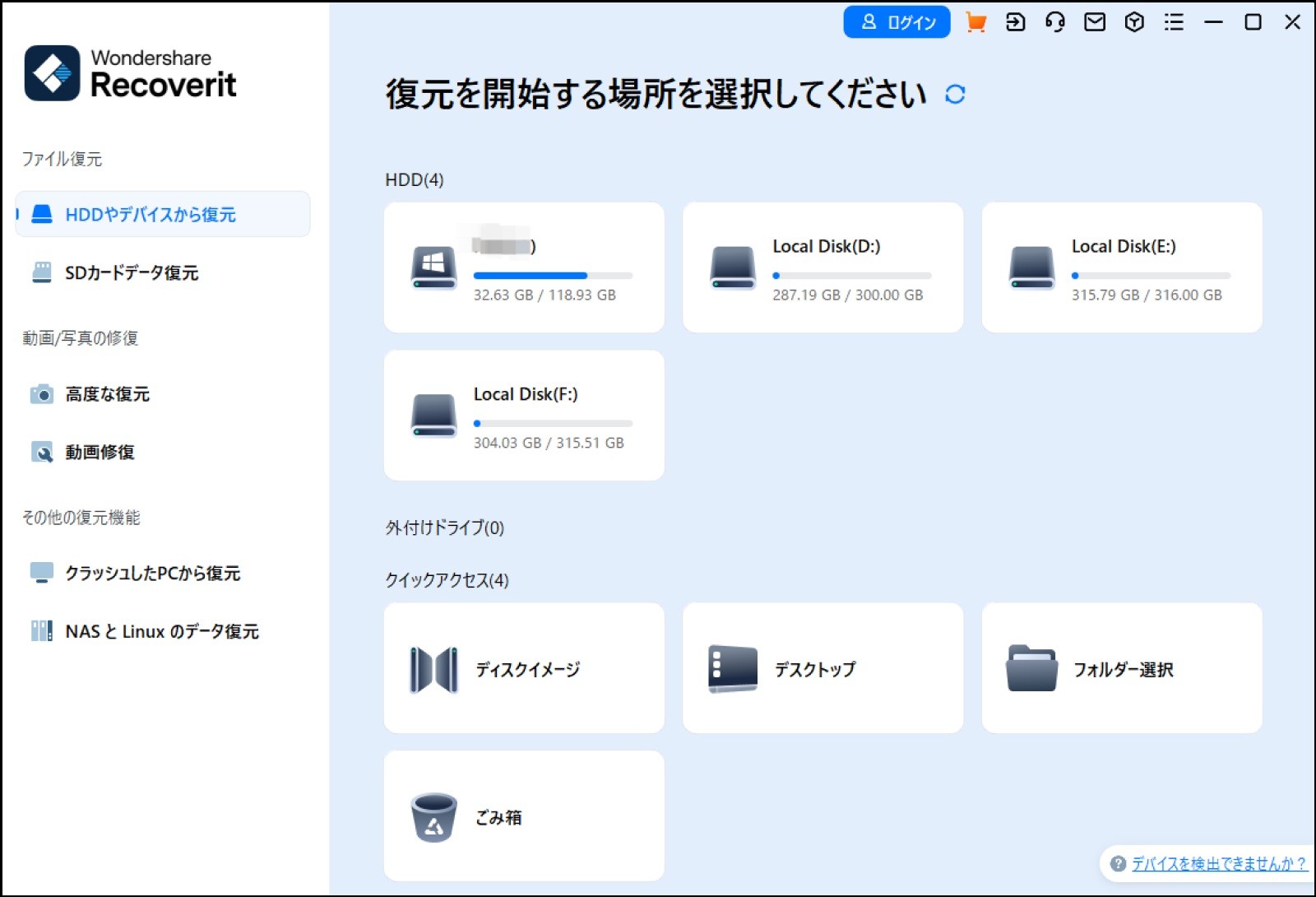
ステップ2 SDカードの消えたデータをスキャンします。
選択後、「スキャン」をクリックすると、SDカード内の削除されたデータが検出されます。スキャン結果はファイル形式別に表示されます。
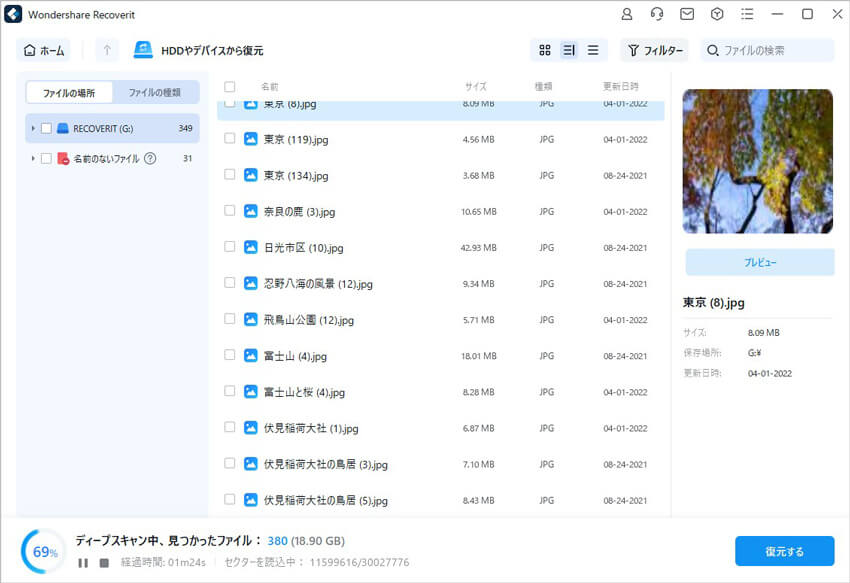
ステップ3 SDカードのデータをプレビューして復元します。
スキャン完了後、ファイルをプレビューして復元可能か確認できます。復元したいデータを選択し、「復元する」をクリックすれば完了です!

「Recoverit」では、まず無料でスキャンして復元可能なファイルを確認できます。
完全に消えてしまったと思っていたデータも、意外と見つかることがありますよ。
また、「Recoverit」はSDカードの復元だけでなく、外付けHDDの復旧、USBデータ復元やフォーマット復元などにも幅広く対応しています。
3、SDカードのデータ復元時の注意点【Recoverit使用時】
一度でも新しいデータが上書きされると、復元の成功率が大きく下がってしまいます。
そのため、データが消えたと気づいたら、すぐにSDカードの使用を中止しましょう。
SDカードから大切なデータが消えた場合、すぐに「Recoverit」で復元を試してみるのがおすすめです。
4、SDカードが物理的に壊れた場合の対処法【データ復旧サービス】
「SDカードが認識されない」「水没して電源が入らない」などの物理的な障害が起きた場合、自分での復元は非常に困難です。
その際は、物理障害に対応したデータ復旧専門サービスを利用するのが有効です。プロに依頼することで、成功率の高いデータ復旧が期待できます。
多くの業者では、「成功報酬型」の料金体系を採用しており、復旧に成功した場合のみ費用が発生します。
また、無料診断・見積もりを行っているところも多いので、まずは気軽に相談してみましょう。
▼よく検索されるキーワード:
SDカード 認識しない 復旧 / 水没 SDカード 復元 / 復旧業者 見積もり 無料 / 成功報酬 データ復旧
Part4:SDカードデータの復元成功率を高める方法
データ復元の成功率を最大化するために、いくつかの重要なポイントに注目しましょう。ソフトウェアや専門サービスを利用しても100%の成功は保証できませんが、以下の方法を試すことで成功率を高めることができます。
- SDカードの保護と早期対応
- 信頼できる復元ソフトウェアの選択
- データ復元作業の継続的な実行
4.1 SDカードの保護と早期対応
SDカードのデータ損失を防ぐために、ソフトウェアを使用する前に書き込み禁止機能を有効にしましょう。これにより、誤ってデータが上書きされるのを防ぎます。
また、データ損失が発生した場合、できるだけ早く対応することが重要です。SDカードを新たに使用したり、他のデータを保存したりしないようにしましょう。
4.2 信頼できる復元ソフトウェアの選択
データ復元ソフトウェアを選ぶ際は、安全性や評価をチェックすることが大切です。例えば、「Recoverit」など、実績のあるソフトを選び、利用者のレビューを参考にすることで、信頼性の高いものを選べます。
4.3 データ復元作業の継続的な実行
データが消えた場合、最初のソフトウェアで復元できなくても諦めず、他のソフトウェアやサービスを試してみましょう。継続的な試行によって、復元の可能性が高まります。
復元作業は慎重に行い、上書きを避けるためにも、最初の段階でしっかりと保護措置を講じることが重要です。
Recoverit - 強力なSDカード復元ソフト
- PC、HDD、ゴミ箱、SDカード、USBメモリから削除したデータを復元
- 写真、動画、音楽、ドキュメントなど1000種以上のデータ形式に対応
- クラッシュして起動しないパソコンからもデータを復元
- 破損した動画を修復


